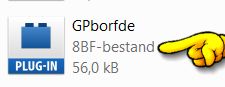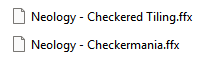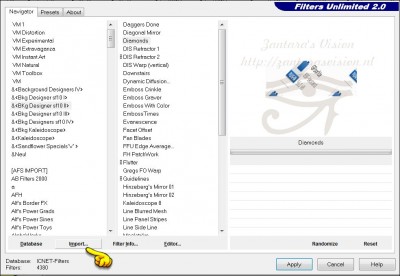De les is aangepast en bijgewerkt op
13.07.2019 – 16.02.2022
De les is helemaal opnieuw ingedeeld op 08.12.2024
Deze les is helemaal gewijd aan Filters Unlimited en de mogelijkheden ervan.
Klik op een van de onderwerpen om direct naar dat gedeelte te gaan
Filters Unlimited is een uniek programma waarin heel veel insteekfilters zijn opgenomen. Het was een betaald programma, maar de maker is al jaren niet meer in de lucht . Gelukkig bieden veel PSP sites (waaronder deze) het nog aan.
Het werkt in alle versies van Windows en in alle 32-bits versies van PSP.
| In PSP 2023 werkt Filters Unlimited niet meer omdat deze PSP versie volledig 64-bits is. |
Standaard komt Filters Unlimited met heel veel verschillende effecten.
Daarnaast is het een handig programma om filters in te importeren, zodat je zoveel mogelijk filters bij elkaar verzamelt en je lijst met insteekfilters in PSP zelf minder lang is.
Als je kijkt naar het voorbeeld hierboven: ik heb zelf 4368 filter effecten in Filters Unlimited.
Er zijn veel versies van Filters Unlimited 2.0 in omloop op diverse sites en groepen. Het programma zelf is precies hetzelfde. Het verschil zit hem in het aantal extra filters dat wordt meegeleverd.
De downloads in deze les bevatten alle filters en effecten die er voor Filters Unlimited in omloop zijn, plus een aantal die Zantara zelf heeft geïmporteerd.
Filters Unlimited (versie 2.0.3.1 Full version) – Dit is de laatst uitgebrachte versie
Dit ingepakte bestand heeft alles wat je nodig hebt om Filters wat je nodig hebt om FU te laten werken.
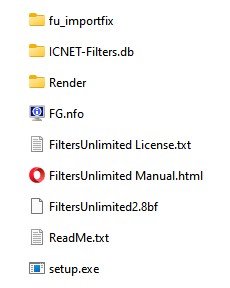 |
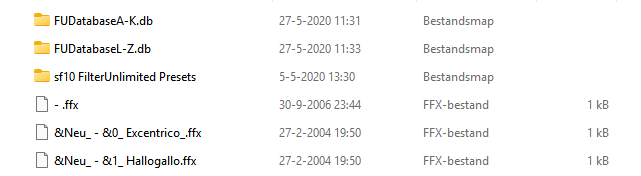 |
De map ICNET-Filters.db bevat zowel het originele database bestand met alle originele filters, als twee extra database bestanden: FUDatabaseA-K.db en FUDatabaseL-Z.db. Deze zijn door Zantara aangemaakt.
- Maak een map aan in de map waar jij je gedownloade Insteekfilters bewaart en noem die Filters Unlimited. Heb je geen eigen mappen voor filters, maak er dan, in elk geval, een aan Filters Unlimited aan in Documenten/Corel Paintshop Pro/

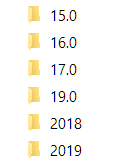
- Dubbelklik op de eerst map met de rits (dat is dan Filters Unlimited)
- De map wordt dan geopend getoond
- Sleep de uitgepakte map naar boven in de net aangemaakte map Filters Unlimited
- Dubbelklik nu op het volgende ingepakte bestand en sleep de uitgepakte map ook naar de map Filters Unlimited
- Zoek het bestand setup.exe, klik erop en installeer Filters Unlimited in C://Program Files (x86)/Corel/Jouw versie/PlugIns > NL

Filters Unlimited komt met heel veel filters. Die filters zitten in een zogenaamde database.
Een database is een basis (base) bestand dat gegevens (data) bevat.
In dit geval bevat de database de filters die bij Filters Unlimited horen
Die database kan ook worden gebruikt om andere filters, die niet standaard met Filters Unlimited worden geleverd, te importeren of rechtstreeks naar te kopiëren. Hoe dat werkt, wordt verderop in de les uitgelegd.
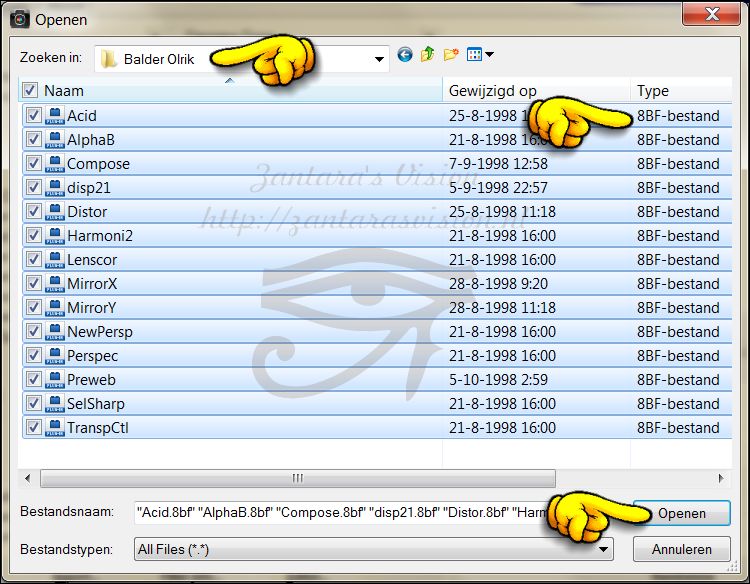
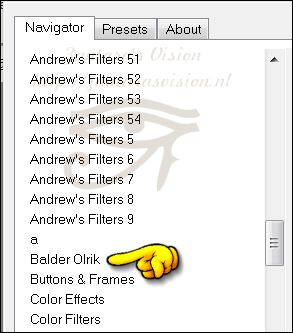
Als je PSP de volgende keer opstart is het filter verdwenen uit de lijst Effecten > Insteekfilters
|
Hoe meer geschikte filters je importeert in Filters Unlimited, Maak regelmatig een kopie van de database op een aparte plek of aparte harde schijf. |
Dit probleem komt vaker voor. Meestal na een update van Windows of als je een PSP versie (opnieuw) installeert. De link naar de download vind je bovenaan deze les bij de downloadlinks.
De volgende toevoeging is met dank aan Blanka, die me erop attent maakte dat de uitleg hier verder stopt en dan niet iedereen automatisch weet wat te doen met de download.
- De fix zit in het pakket van Filters Unlimited dat je in deze les kunt downloaden
- Zoek je alleen de import fix, dan kun je die HIER downloaden
- Bewaar de import fix bij je andere bestanden van Filters Unlimited
- Dubbelklik op het zip-bestand om het uit te pakken en pak het ook weer uit in de hoofdmap van Filters Unlimited

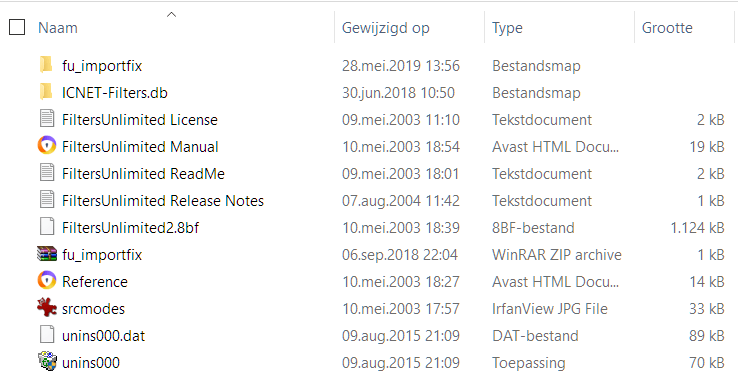

LET OP: Installatiefilters zoals Alien Skin, Flaming Pear en Eye Candy kunnen NIET worden geïmporteerd in Filters Unlimited
Zelf een database aanmaken
Zoals eerder vermeld, er zijn heel veel versies van Filters Unlimited in omloop op diverse websites en groepen. Veel hebben hun eigen database gemaakt. Net als ik.
Daardoor kun je een lange lijst van filters krijgen die je eigenlijk nooit gebruikt.
Door zelf een database aan te maken met de filters die je wel gebruikt, wordt het veel overzichtelijker.
Hoe doe je dat?
Zoek de locatie waar je Filters Unlimited hebt geïnstalleerd en open daar de map ICNET-Filters.db

- Klik bovenin op Nieuwe map
- Geef de map een naam, bijvoorbeeld Database A-K voor alle losse filters met de beginletters A t/m K
- Type daarachter .db Het bestand heet dan A-K.db
- Maak zo een tweede map die je Database L-Z.db noemt
- Zoek in de originele databasemap ICNET-Filters.db de filters met de juiste beginletters die je in jouw databasemap wilt hebben.
- Selecteer elk filter dat je hebben wilt door de CTRL toets ingedrukt te houden en het gewenste filter aan te klikken
- Bewerken – Kopiëren
- Ga naar je nieuwe map > Bewerken > Plakken
Losse filters direct naar de database kopiëren
Zo zet je geschikte filters gelijk in een bestaande database
- Ga naar jouw map met insteekfilters
- Zoek de map met een van de filters uit de lijst
- Open de map en selecteer al de filters in die map en kopieer ze
- Ga naar de database map van Filters Unlimited: ICNET-Filters.db
- Open de map en plak de gekopieerde filters in de map
- Open PSP en ga naar Effecten – Insteekfilters – I.C.Net Software – Filters Unlimited 2.0
- De gekopieerde filters zijn nu zichtbaar
Verschillende database bestanden gebruiken
- Open PSP en zorg dat je afbeelding geopend is
- Effecten > Insteekfilters > IC-NET Software > Filters Unlimited 2.0
- Klik onderaan op Database en dan op Open
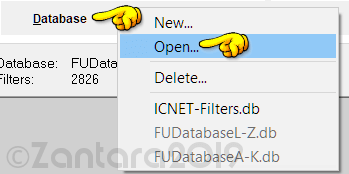 |
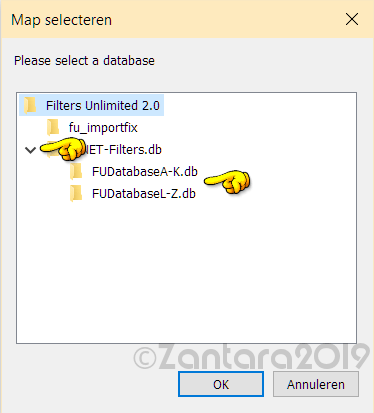 |
Heb je zelf nog tips voor Filters Unlimited en wil je die delen met andere bezoekers?
Stuur je tip via het contactformulier
Deze filters werken met Filters Unlimited
Filters die je kunt importeren (als ze niet al in de database staan) in Filters Unlimited – in alfabetische volgorde:
Filters A- K |
Filters L – Z |
|
AFH Filters
Color Effects DC Layer Ecosse Filter Attack Gradients It@lian Editors Jeux de Lignes Kang Filters |
L&K Site of Wonders Mac’s Curl Neology Oliver’s Filters Paper Backgrounds Random Filter Sabercat Teph”s Trics Unplugged Filters Variations Willy |
Kijk ook bij de les PSP 2021 > Filterproblemen